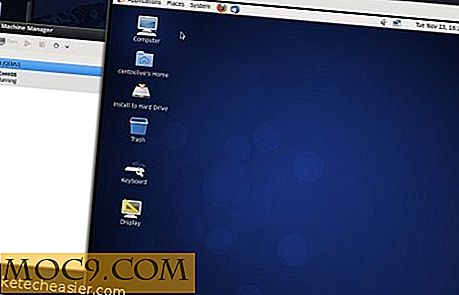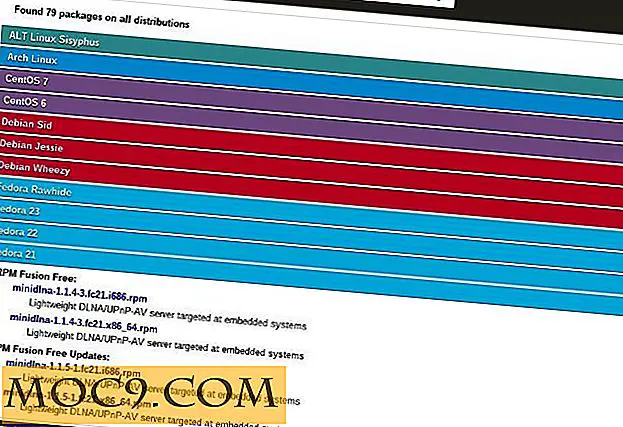Cách sao lưu máy Linux vào hộp
Trong một bài viết trước, chúng tôi đã xem xét Backintime cho KDE, một ứng dụng khách tốt để tự động sao lưu của bạn vào một ổ cứng ngoài hoặc thư mục cục bộ khác. Nhưng thực tiễn tốt là bạn cũng nên giữ phiên bản sao lưu bên ngoài trang web của mình. Trong bài viết này, chúng tôi sẽ sử dụng Deja Dup, ứng dụng sao lưu đi kèm với Ubuntu, để sao lưu một thư mục vào Box.
Sao lưu Hộp thư với Deja Dup
Deja Dup có sẵn ngoài hộp từ phần "Hệ thống" của "Cài đặt hệ thống" trong Ubuntu Chính xác.

Nhấp vào mục này sẽ hiển thị màn hình "Tổng quan", hiển thị một vài cài đặt mặc định, bao gồm cả Ubuntu One làm đích sao lưu và toàn bộ thư mục chính của bạn như những gì sẽ được sao lưu. Trước tiên, hãy thay đổi điều này để chỉ sao lưu tài liệu của bạn.

- Nhấp vào tab "Thư mục"
- Điều này sẽ có thư mục "Home" của bạn ở phía bên tay trái, trong "Thư mục để sao lưu" và "Thùng rác" và "Tải xuống" ở phía bên phải làm thư mục bị bỏ qua.
- Chúng ta có thể xóa "Thùng rác" và "Tải xuống" bằng cách chọn chúng và nhấp vào nút "-" ở cuối cửa sổ. Chúng tôi cũng có thể xóa thư mục “Trang chủ” theo cùng một cách.
- Tiếp theo, nhấp vào nút “+” ở phía bên trái để hiển thị hộp thoại với các thư mục thư mục chính của bạn. Chọn "Tài liệu" từ cửa sổ này và nhấp vào nút "Mở".

Tiếp theo, chúng tôi sẽ thay đổi điều này để sao lưu được gửi đến tài khoản Hộp của bạn:
- Nhấp vào tab "Bộ nhớ" - cài đặt này sẽ được đặt thành Ubuntu One
- Nhấp vào trình đơn thả xuống “Vị trí sao lưu” và chọn “WebDAV”.
- Bạn sẽ thấy một số trường mới ở đó… điền vào các trường sau: tên máy chủ “www.box.com”, chọn tùy chọn “Kết nối an toàn”, nhập 443 cho “Cổng”, tên thư mục mà bạn muốn lưu trữ bản sao lưu của bạn và tên người dùng Hộp của bạn.

Theo mặc định, tự động sao lưu bị tắt, nhưng nếu bạn quay trở lại tab “Tổng quan”, bạn có thể thử nghiệm bằng cách nhấp vào nút “Sao lưu ngay bây giờ”. Khi bạn đã hoàn tất, nếu bạn truy cập tài khoản Hộp, bạn sẽ thấy ba tệp trong thư mục bạn đã chỉ định:
- chữ ký đầy đủ. [NGÀY VÀ THỜI GIAN] .sigtar.gz : Thư này chứa một số chữ ký của các tệp trong bản sao lưu của bạn
- trùng lặp đầy đủ. [DATE AND TIME] .manifest : Phần này chứa một số thông tin về bản sao lưu của bạn
- * duplicity-full.20121015T230958Z.vol1.difftar.gz: Cuối cùng, điều này chứa các tệp của bạn
Tuy nhiên, bạn không cần phải lo lắng về những điều này trừ khi bạn muốn "quay trở lại" một thay đổi bạn đã thực hiện. Khôi phục (các) thư mục bạn đã chọn hoàn toàn đơn giản như chọn nút “Khôi phục” từ màn hình “Tổng quan”. Bạn cũng có thể sử dụng tab "Lịch biểu" để chạy sao lưu hàng ngày, hàng tuần, hai tuần một lần hoặc hàng tháng.
Sao lưu tối đa hộp với các ứng dụng khách khác
Có những ứng dụng khách khác mà bạn có thể sử dụng cho điều này:
rsync : Bằng cách kết hợp các hướng dẫn để tự động hóa Box khi đăng nhập ở đây với các hướng dẫn tạo backup dựa trên rsync, chúng ta có thể tạo một kịch bản shell đơn giản để gắn Box share (khi bạn đã cấu hình nó), chạy lệnh rsync, sau đó ngắt kết nối lại:
#! / bin / bash mount / path / as / configure / in / fstab && rsync -avz / thư mục / bạn / muốn / đến / sao lưu / đường dẫn / như / được định cấu hình / trong / fstab && umount / path / as / configure / trong / fstab
kbackup : Ứng dụng sao lưu này, giống như tất cả các ứng dụng KDE, tận dụng các kioslaves. Đầu tiên, hãy thiết lập tài khoản Box của bạn trong Dolphin bằng cách nhấp vào liên kết “Network” ở phía bên tay trái. Sau đó, nhấp vào "Thêm một thư mục mạng" và chọn "WebDAV" làm giao thức. Điền tên, tên người dùng của bạn cho Box, “www.box.com” cho Máy chủ và “/ dav” cho thư mục. Sau đó, nhấp vào tùy chọn "Sử dụng mã hóa" và đảm bảo rằng số "Cổng" thay đổi thành "443" (như được hiển thị trong hình đầu tiên bên dưới). Sau đó nhấp vào nút "Lưu & Kết nối". Trên máy tính của tôi, điều này sẽ tạo ra một phím tắt để chia sẻ hộp và cố gắng để mở nó ngay lập tức, mặc dù điều này không cho tôi. Nhưng phím tắt không hoạt động - sử dụng phím này để truy cập tài khoản Hộp của bạn và tạo thư mục cho bản sao lưu mới của bạn.
Tiếp theo, cài đặt kbackup bằng lệnh sau:
sudo apt-get cài đặt kbackup
Ứng dụng này dễ dàng như được… ở phía bên trái, chọn (các) thư mục bạn muốn sao lưu, sau đó trong trường “Target -> Folder”, sử dụng nút thư mục để hiển thị tệp hộp thoại. Bạn có thể chọn “Mạng -> [tên của phím tắt Hộp bạn đã tạo ở trên] -> [thư mục bạn muốn sao lưu trong]” từ hộp thoại này, sau đó nhấn nút “OK”. Nhấn nút "Start Backup" lớn của ol, và bạn đang tắt và chạy.

Với một số hộp lưu trữ lớn đã được thực hiện, nó làm cho một lựa chọn tốt cho sao lưu dựa trên đám mây, với nhiều cách khác nhau để đáp ứng nhu cầu dự phòng của bạn.